如何在Word 2013中设置页边距?Word 2013提供了几个易于使用的边距预设。如果愿意,还可以单独指定页面两边的边距。
该利润是空白的金额,在纸张的每一面Word保留。在大多数情况下,您希望它们的各边大致相同,或者左右两侧至少相同,因此文档看起来是对称的。但是,在特殊情况下,例如,当您要在左侧或顶部装订文档时,您希望在一侧留出更多空白。
以下是通过两种方式更改页边距的说明:使用预设和使用精确值。
- 在Word中,从上一个练习中打开文档,然后单击功能区上的“页面布局”选项卡。
- 单击边距按钮。边距下拉列表打开,如图所示。镜像页边距选项使您可以根据页码是奇数还是偶数为左右指定不同的页边距。此选项使您可以打印双面小册子的页面,在装订的页面的任何一侧上都有多余的空间。
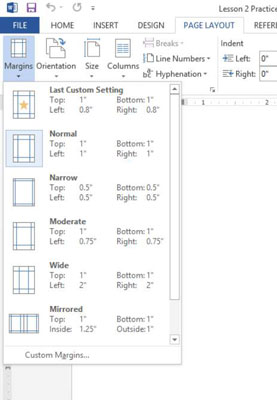
- 单击窄选项。窄页边距的预设将应用于文档的顶部,底部,右侧和左侧页边距。
- 再次单击边距按钮,然后单击自定义边距。页面设置对话框打开。
- 在上,下,右和左框中,键入1.3,如图所示。
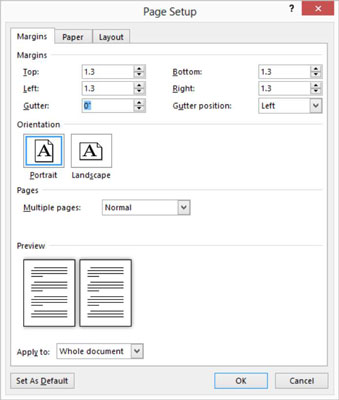
- 单击确定。边距改变。您可以知道页边距的变化,因为示例文本在页面上的位置不同。
- 保存您的工作。
 office办公软件入门基础教程
office办公软件入门基础教程
